ChatSonic AI in Opera: hoe het te gebruiken
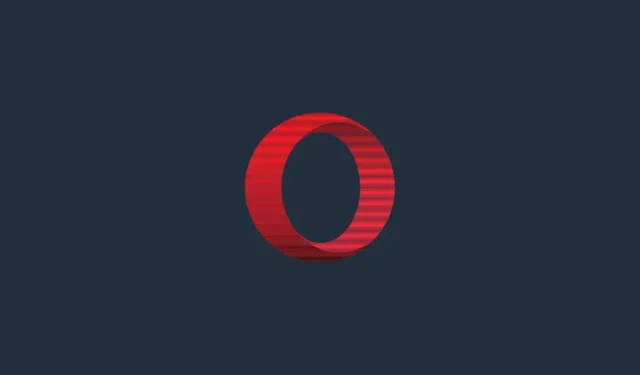
Wat je hoort te weten
Opera lijkt uit het niets te zijn ontstaan in de strijd tegen AI-aangedreven browsers. Opera heeft onlangs de integratie van ChatGPT en ChatSonic in de zijbalk aangekondigd, evenals een AI-functie die bekend staat als AI-prompts in de adresbalk. Dit artikel helpt personen die niet bekend zijn met ChatSonic – een alternatief voor ChatGPT – of degenen die het momenteel gebruiken om aan de slag te gaan met ChatSonic AI in de Opera-browser. Laat dit feest beginnen.
ChatSonic AI is momenteel alleen beschikbaar voor de desktopversies van Opera en Opera GX. Volg de onderstaande stappen om de nieuwste Opera-browser te downloaden, ChatSonic AI te activeren en deze op verschillende manieren te gebruiken.
1. Installeer of update Opera
Download eerst Opera of Opera GX van de website van Opera.
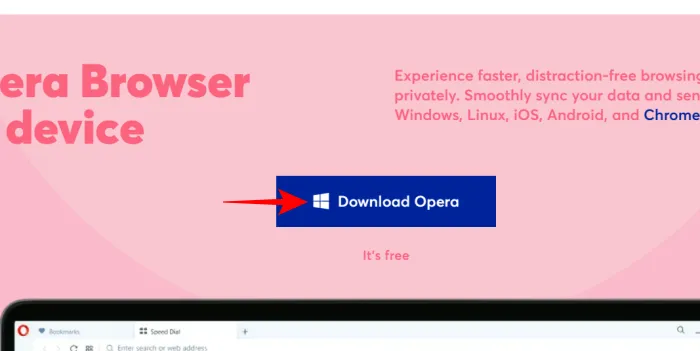
Voor onze gids gebruiken we de hoofdbrowser Opera. Voer na het downloaden het installatiebestand uit.
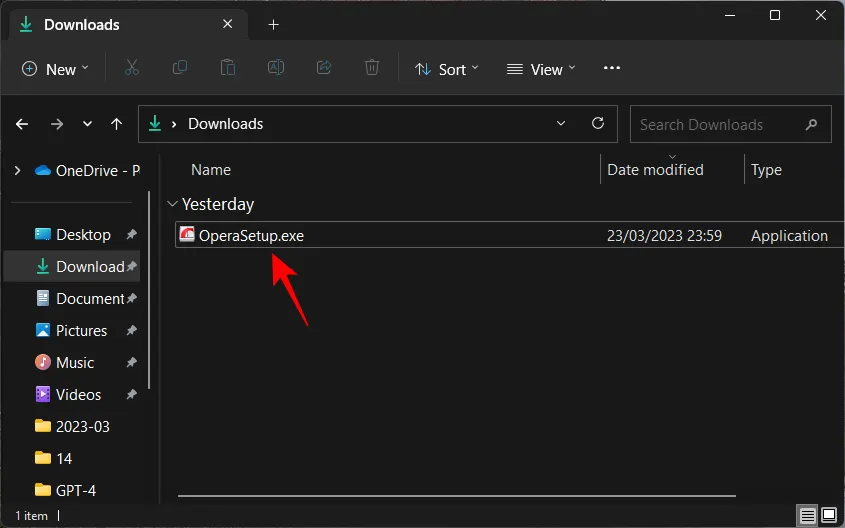
Volg de instructies op het scherm om te installeren.
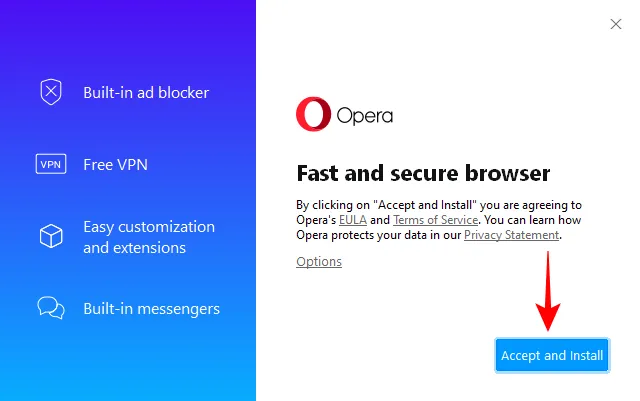
Eenmaal geïnstalleerd, opent u Opera. (Het kan trouwens automatisch worden geopend.)
2. Schakel AI-services in
Het eerste dat u nu moet doen, is de AI-services in de zijbalk inschakelen. Klik hiervoor op het instellingenpictogram in de rechterbovenhoek.
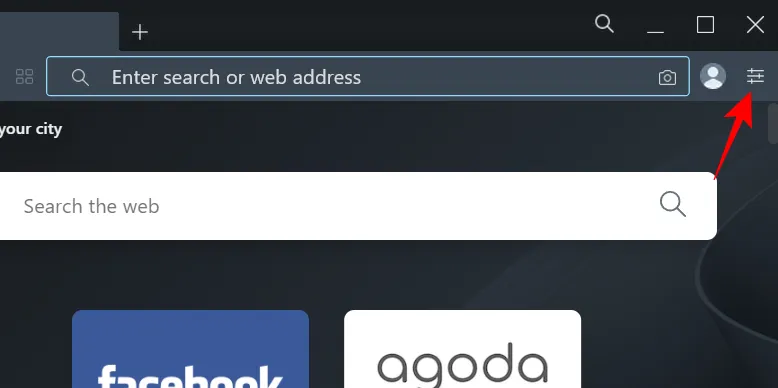
Scroll naar beneden en schakel AI-prompts (vroege toegang) in .
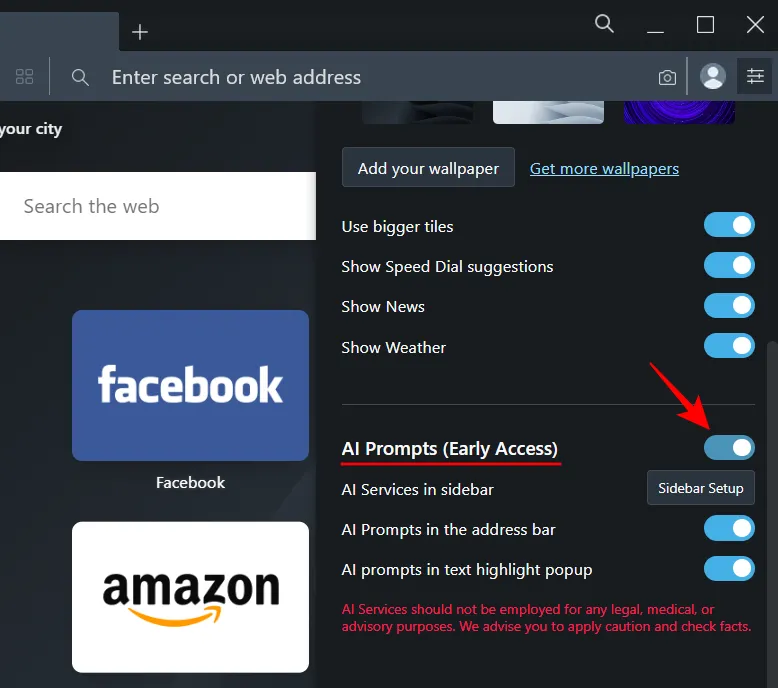
Zodra u dat doet, ziet u ChatGPT en ChatSonic verschijnen in de linkerzijbalk. ChatSonic krijgt een paars CS-logo.
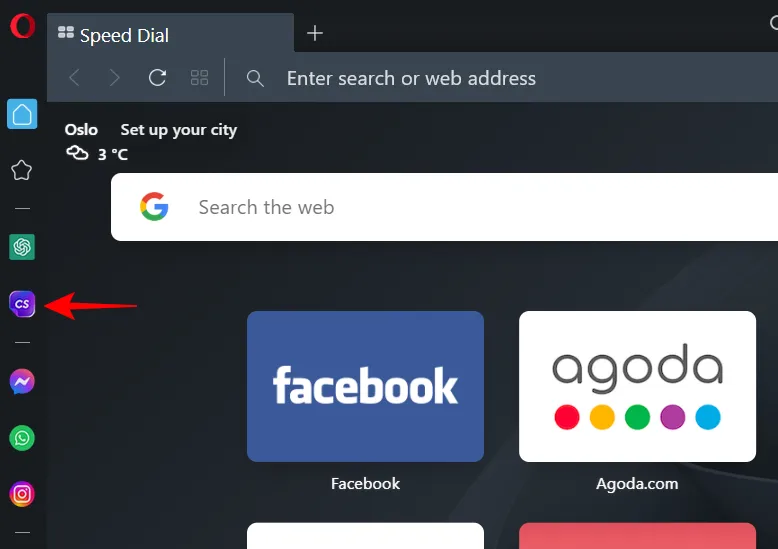
3. Meld u aan voor ChatSonic
Om ChatSonic te gaan gebruiken, selecteert u het in de zijbalk en klikt u op Chatten starten .
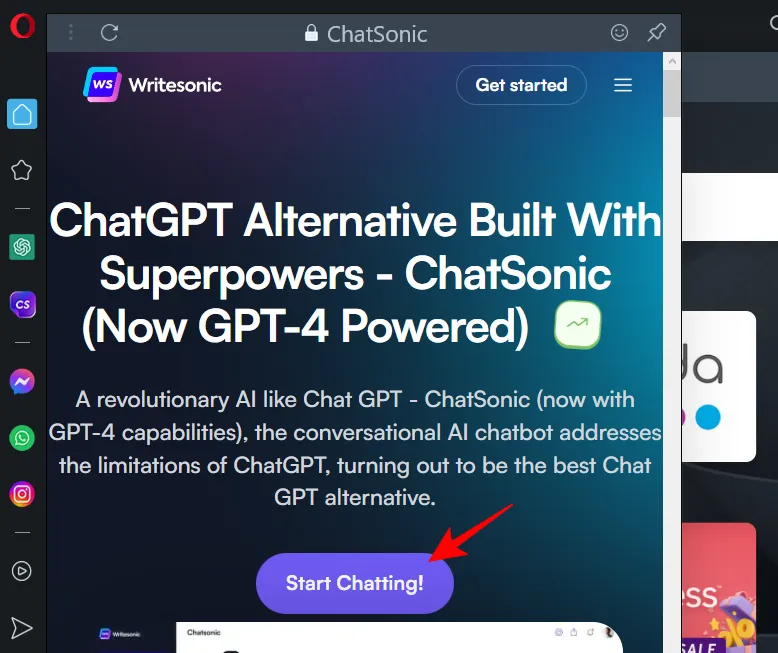
Als u al een account heeft bij ChatSonic, klikt u op Aanmelden . Klik anders op Aanmelden en doe dit.
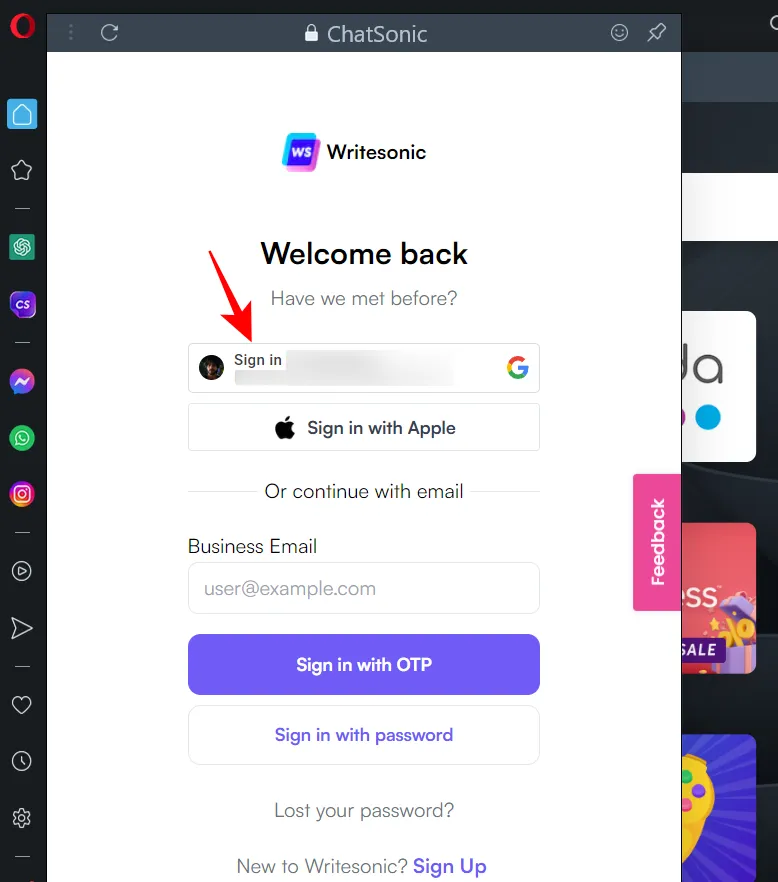
Zodra je bent ingelogd, zie je een ‘Welkom bij Chatsonic’-pagina.
4. Gebruik ChatSonic AI in Opera
Er zijn een paar dingen die u met ChatSonic rechtstreeks vanuit de Opera-zijbalk kunt doen. Hier is een blik op ze allemaal.
Vragen stellen
Om vragen te stellen, klikt u eenvoudig in de promptbalk onderaan, typt u uw vraag en drukt u op Enter.
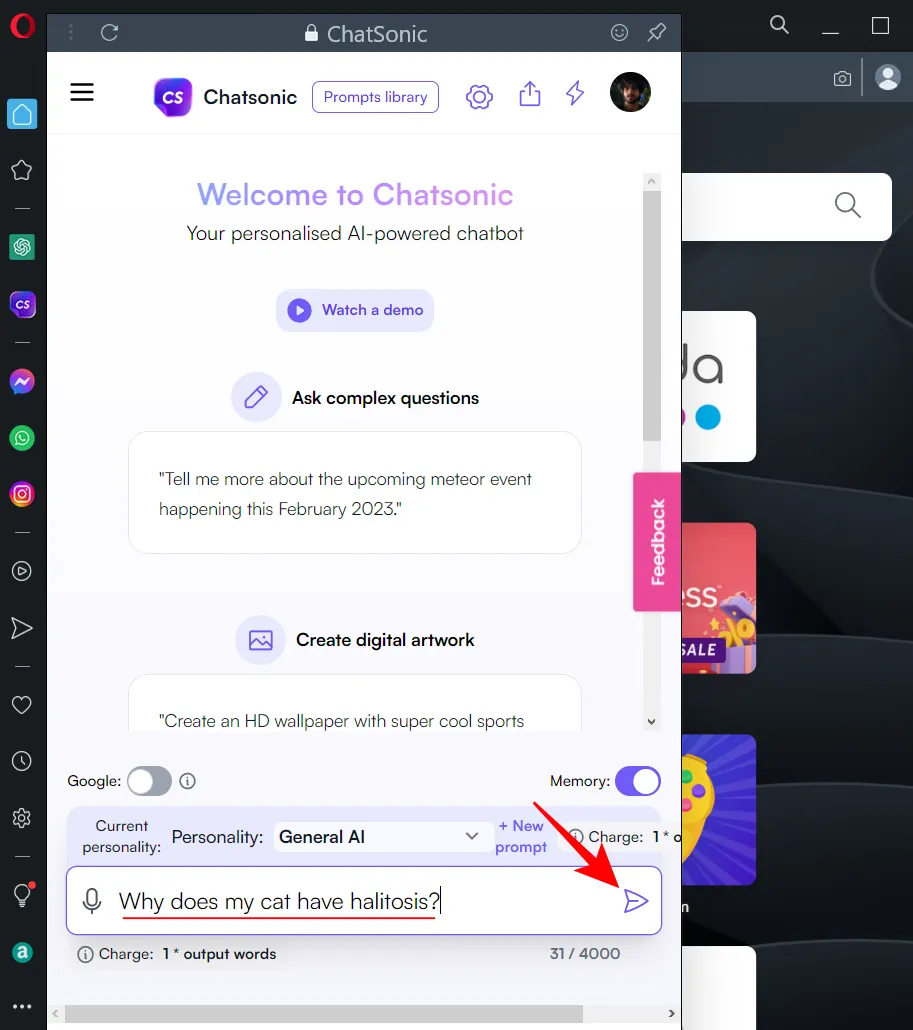
Wacht tot ChatSonic het antwoord genereert.
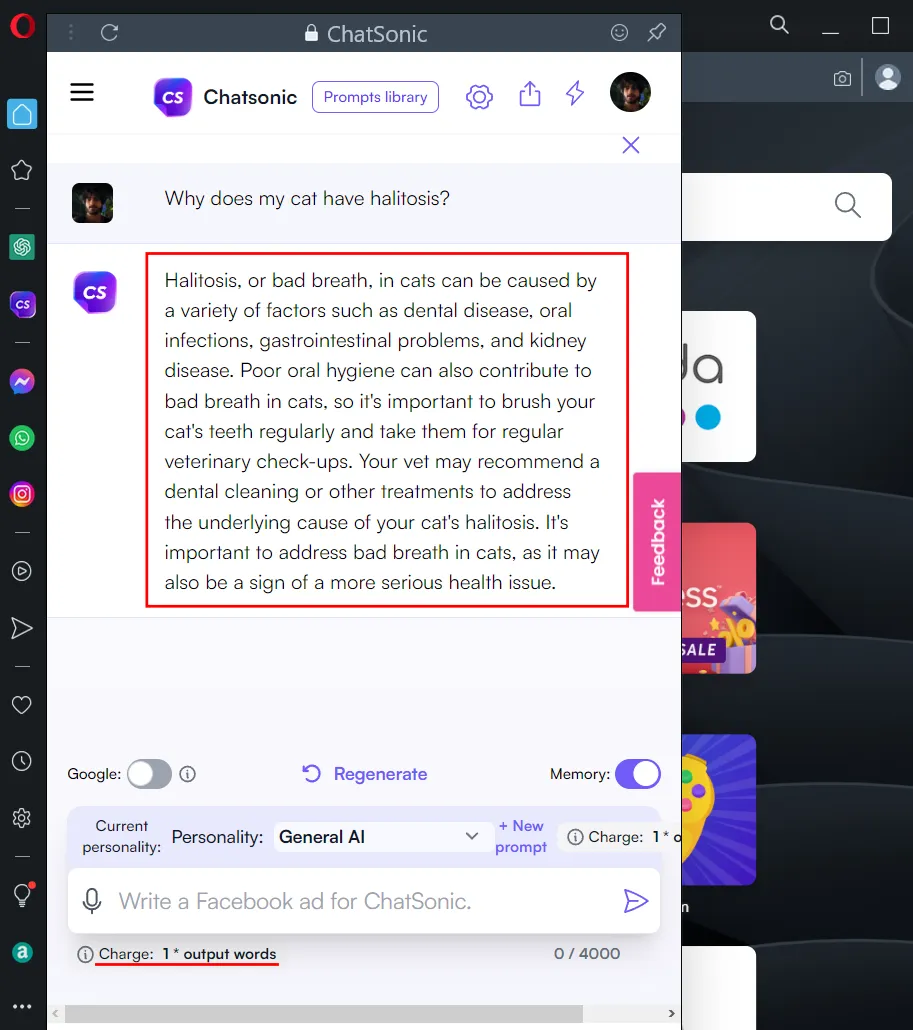
Als u wilt, kunt u ook realtime resultaten van Google krijgen door de Google-schakelaar in te schakelen.
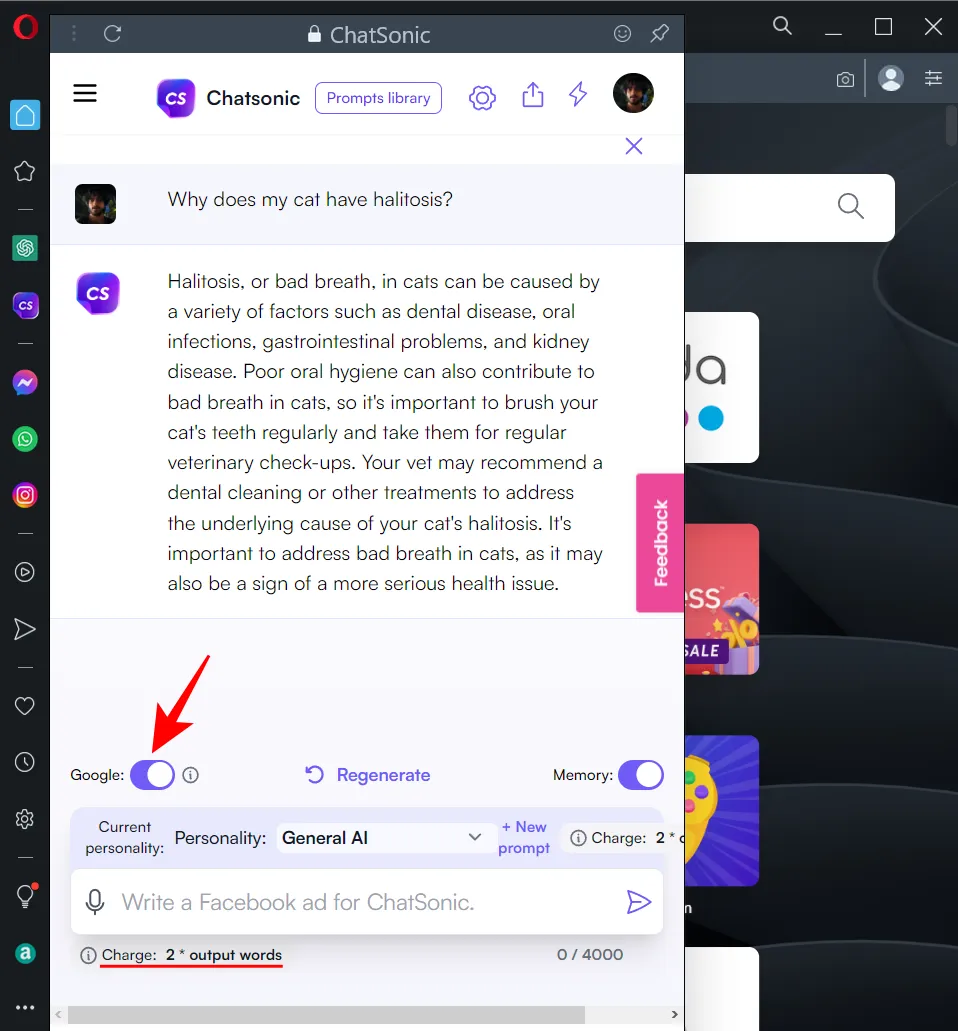
Als u dit doet, wordt u echter 2x het aantal uitvoerwoorden in rekening gebracht. Voor een gratis Chatsonic-account is er een limiet aan het aantal outputwoorden dat u maandelijks ontvangt. Dus als u langer wilt chatten en de output van woorden tot een minimum wilt beperken, raden we u aan Google-resultaten alleen in te schakelen wanneer dat nodig is.
Zodra het antwoord is gegenereerd, plaatst u de muisaanwijzer erop om extra opties te krijgen. Hier kunt u het antwoord leuk vinden, niet leuk vinden, bewerken, downloaden, converteren naar spraak of kopiëren.
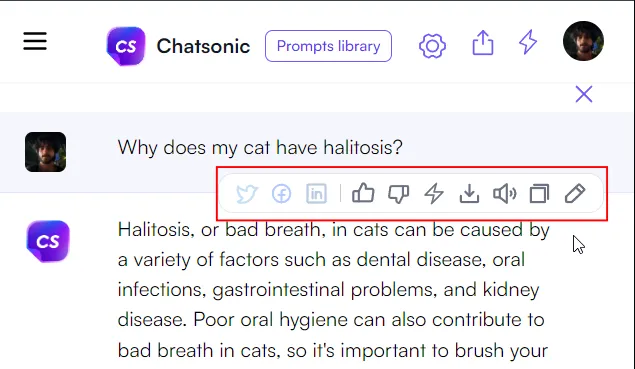
Maak digitale kunst
Maak vervolgens digitale kunst. Om te beginnen, typt u gewoon wat voor soort digitaal kunstwerk u wilt en drukt u op Enter.
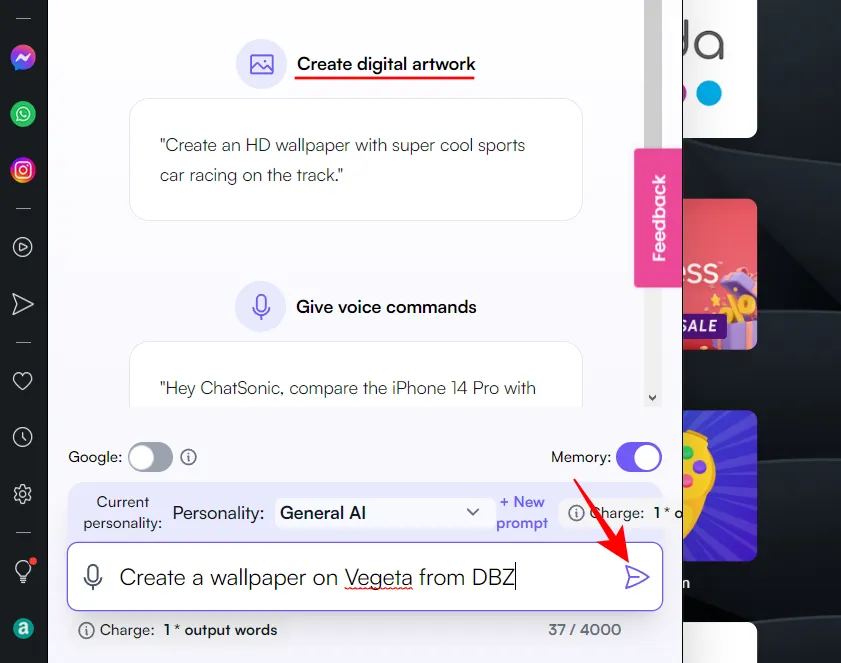
ChatSonic maakt een paar artworkontwerpen die u kunt downloaden door op de downloadknop in de rechterbovenhoek van de gegenereerde art te klikken.
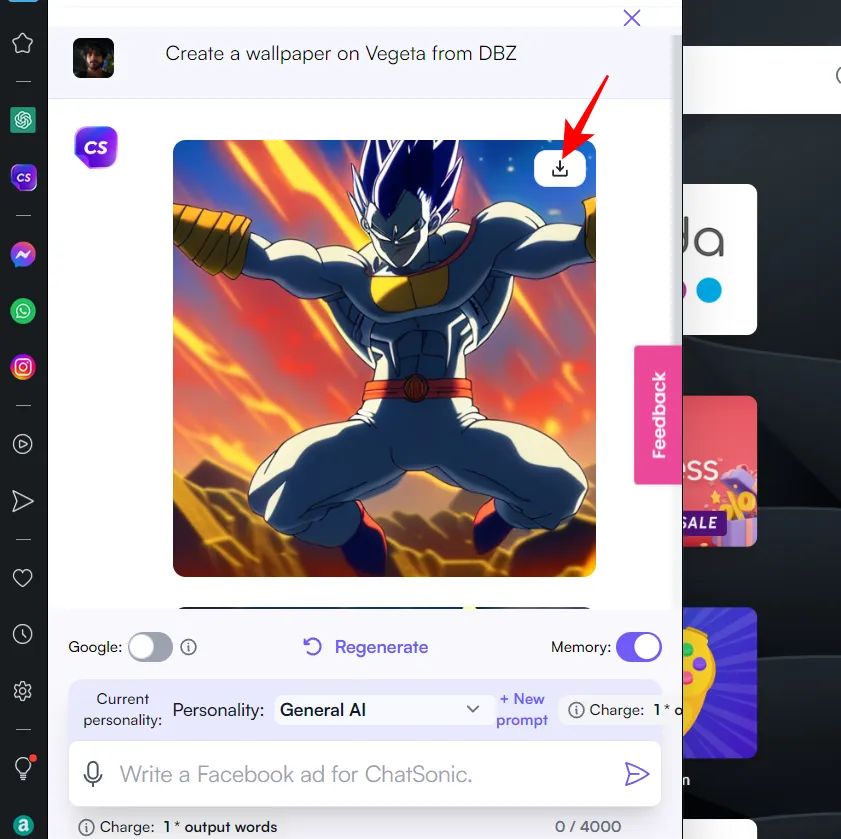
Afgezien hiervan zal ChatSonic in de zijbalk van Opera ook het microfoonpictogram tonen, wat suggereert dat u uw stem kunt gebruiken om spraakopdrachten te geven. Het lijkt er echter op dat Opera nog geen ondersteuning biedt voor spraakherkenning. Als je erop klikt, krijg je een bericht dat hetzelfde vertelt.
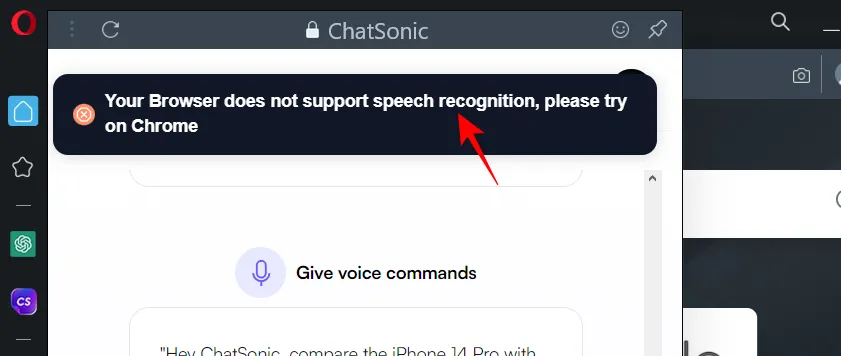
Het is nogal vreemd om de stemherkenningsoptie in de door AI aangedreven Opera-zijbalk te zien wanneer Opera deze in de eerste plaats niet ondersteunt.
Bekijk de Prompts-bibliotheek
Ten slotte, als je gewoon rondhangt op Chatsonic en wat ideeën voor prompts wilt, bekijk dan de Prompts-bibliotheek bovenaan.
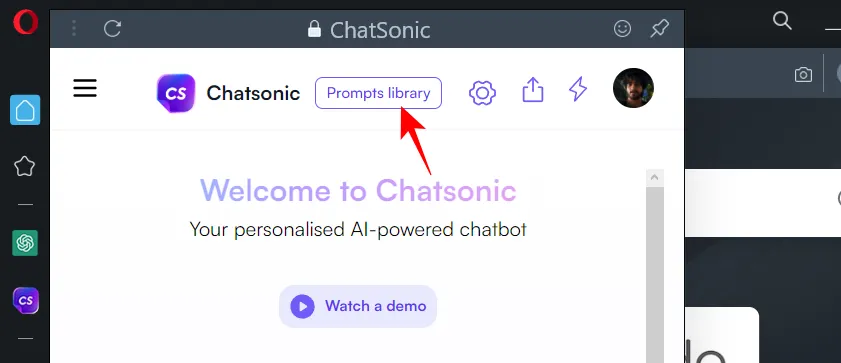
Hier ziet u enkele promptvoorbeelden onder de verschillende tabbladen. Klik er een aan om het uit te proberen.
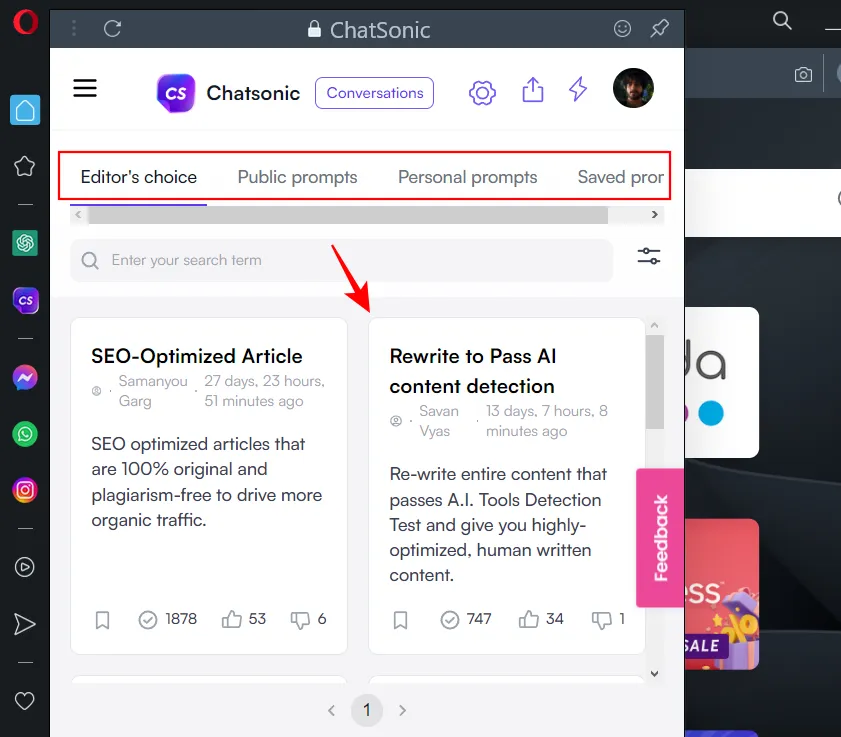
Behalve dat u ChatSonic rechtstreeks vanuit de zijbalk kunt gebruiken, kunt u het ook gebruiken om inhoud te vinden die lijkt op een andere webpagina, zoals een blog of een nieuwswebsite. Klik hiervoor op AI Prompts rechts van de adresbalk.
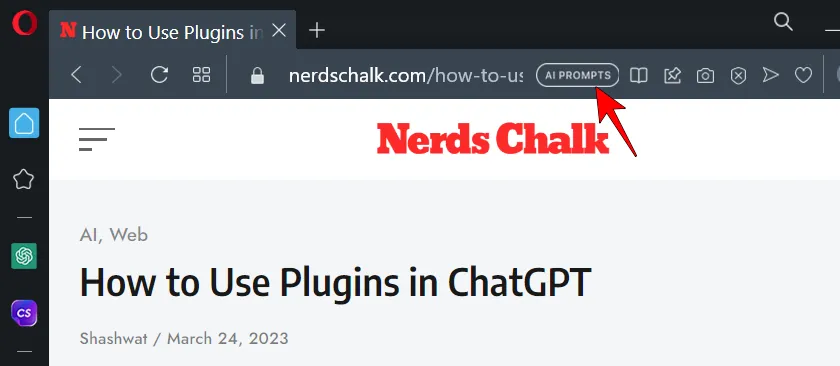
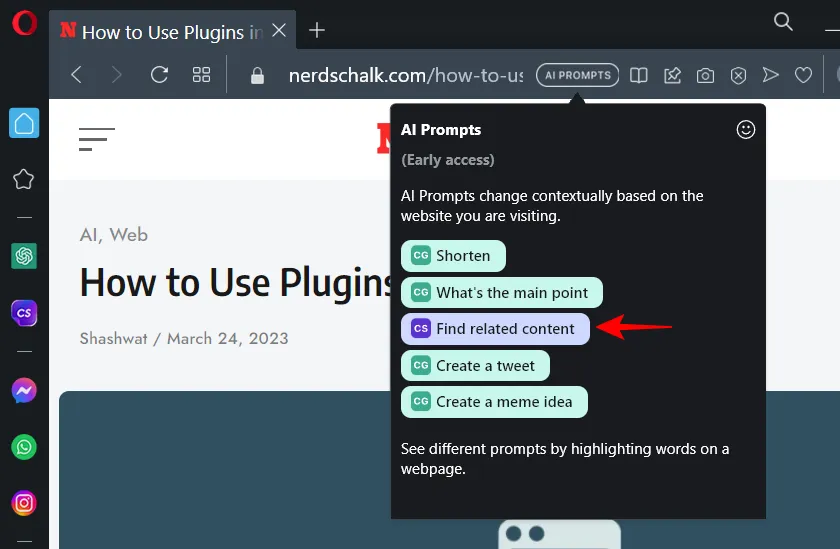
Dit opent Chatsonic in de zijbalk en de inhoud van de webpagina wordt gekopieerd als een zoekopdracht. ChatSonic zal nu op internet jagen en zoeken naar vergelijkbare inhoud op internet. Als er iets wordt gevonden, wordt hetzelfde voor u beschikbaar gesteld, samen met de links naar die websites en artikelen.
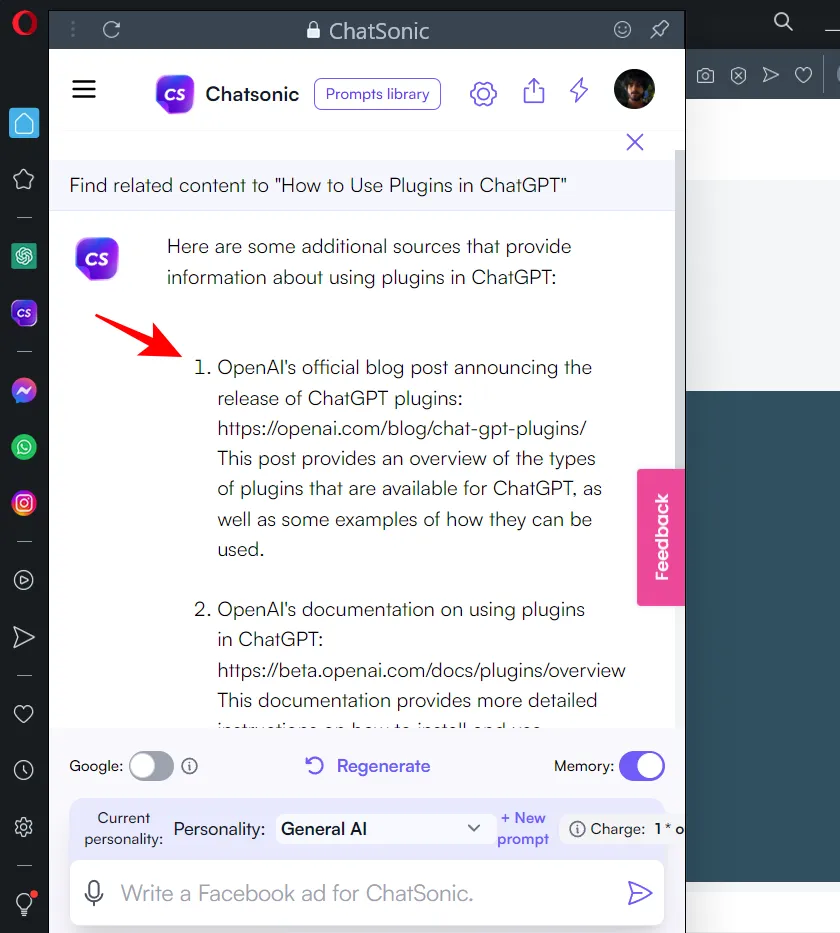
In zekere zin kan deze functie ook worden gebruikt om plagiaat op te sporen. Maar dat werkt misschien niet altijd, aangezien ChatSonic vol zit met een verscheidenheid aan problemen en verre van perfect is, en nog minder wanneer het in een browser is geïntegreerd. Maar men kan hopen dat deze dingen met het verstrijken van de tijd verbeteren.
ChatSonic aanpassen
U kunt de persoonlijkheid en instellingen van de AI wijzigen. Hier is hoe.
Verander de persoonlijkheid van ChatSonic AI
Terwijl u met ChatSonic communiceert, heeft u de mogelijkheid om de AI-instellingen te wijzigen. U kunt bijvoorbeeld de persoonlijkheid wijzigen die de AI gebruikt om uw vragen te beantwoorden. De standaardpersoonlijkheid is ‘Algemene AI’. Om dat te wijzigen, klik je op het uitklapmenu naast ‘Persoonlijkheid’.
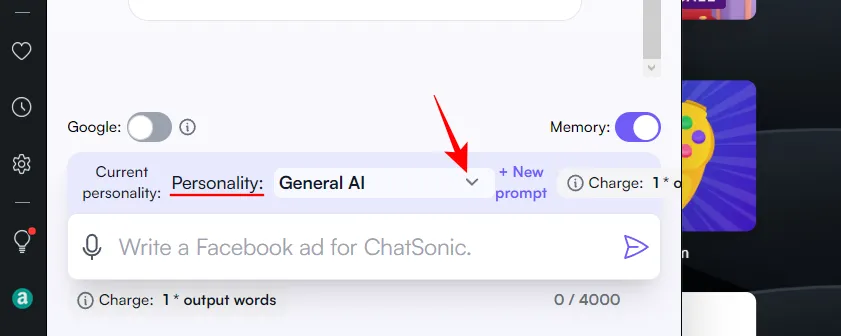
Klik op een persoonlijkheid om deze te selecteren.
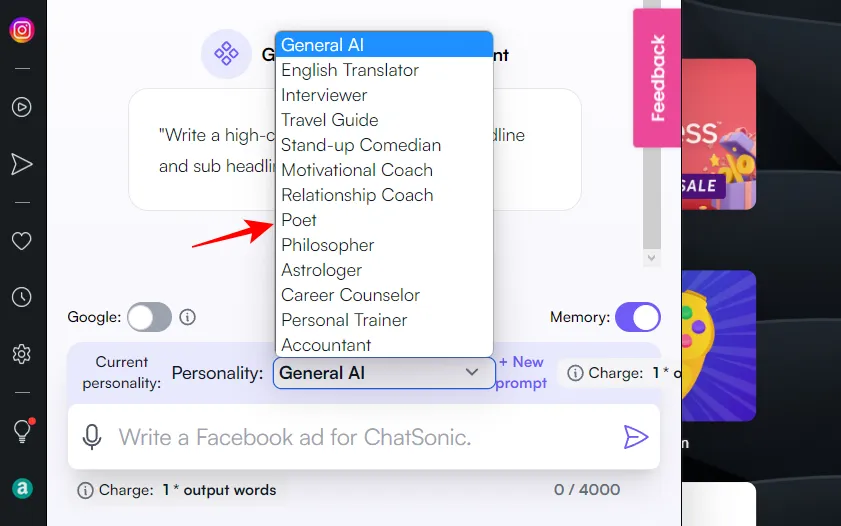
Nu wordt op elke prompt die u invoert gereageerd volgens de door u gekozen AI-persoonlijkheid.
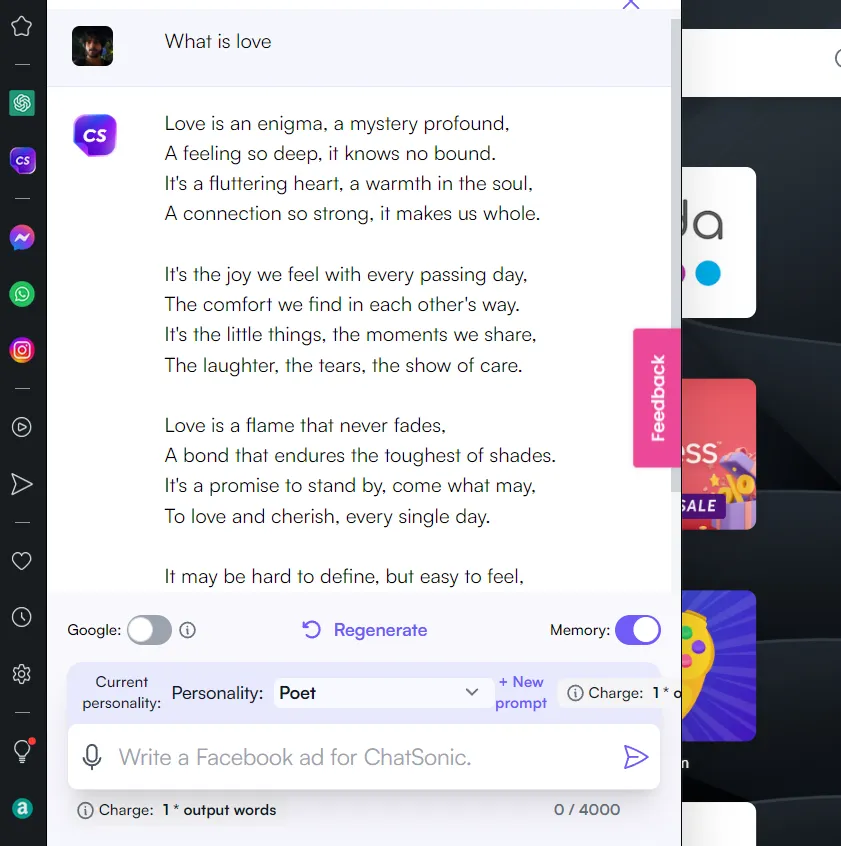
Wijzig de ChatSonic-instellingen
Om toegang te krijgen tot meer AI-instellingen, klikt u op het tandwielpictogram bovenaan.
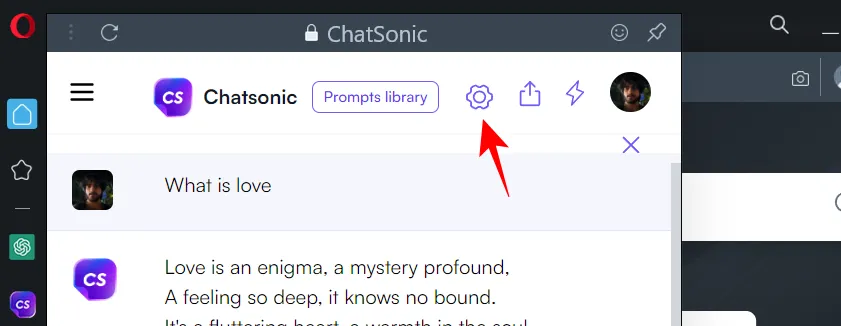
Kies hier uw instellingen zoals u wilt. Hiervan is degene die u misschien wilt uitproberen de ‘Zoekresultaten’ waarmee u kunt kiezen tussen ‘Beknopte’ of ‘Gedetailleerde’ antwoorden.
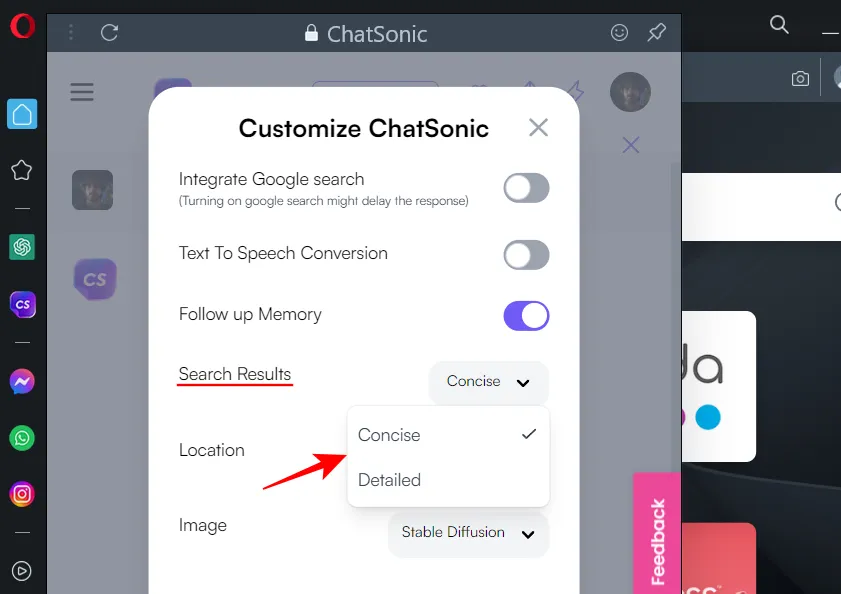
Dit lijkt sterk op de precieze en creatieve gespreksstijlen van Bing Chat. Klik onderaan op Bewaar voorkeuren om uw instellingen op te slaan.
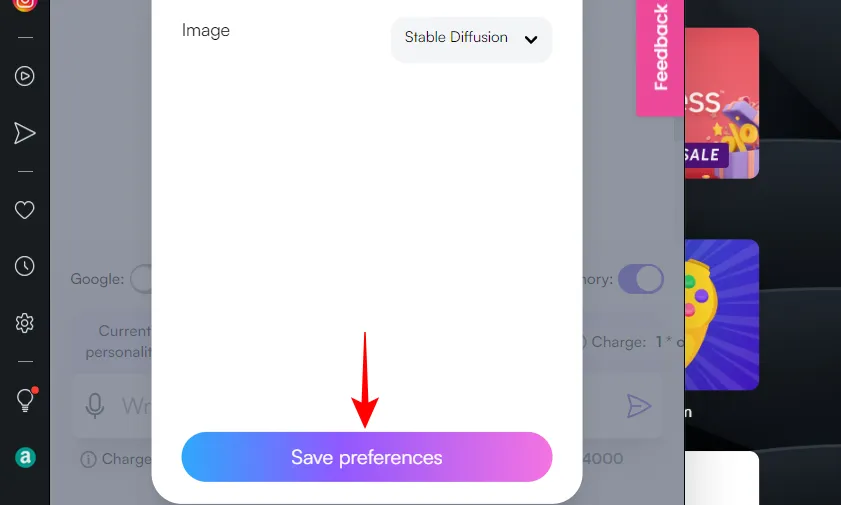
FAQ
Laten we eens kijken naar enkele veelgestelde vragen over de nieuwe AI-gestuurde zijbalk in Opera.
Heeft Opera AI-prompts?
Ja, de nieuwe en bijgewerkte Opera-browser wordt geleverd met AI-prompts in de adresbalk. Om ze te gaan gebruiken, moet u ze eerst inschakelen via de Opera-instellingen.
Opera AI-aangedreven zijbalk biedt een van de gemakkelijkste manieren om toegang te krijgen tot ChatGPT en ChatSonic zonder hun sites afzonderlijk te hoeven bezoeken. Je hebt net als op hun websites toegang tot alle instellingen en opties van deze AI-chatbots in Opera.
Wat is verkorten in Opera?
‘Shorten’ is een door ChatGPT aangedreven tool voor het samenvatten van pagina’s die toegankelijk is via de adresbalk van Opera. Om ‘Verkorten’ op een webpagina te gebruiken, klikt u op ‘AI Prompts’ rechts van de adresbalk en selecteert u ‘Verkorten’.
De integratie van ChatGPT en door ChatSonic aangedreven services in Opera is geweldig nieuws voor de browserindustrie. Meer concurrentie in de wereld zal de eindgebruiker alleen maar ten goede komen, aangezien Bing, Google en de rest ingenieuze manieren proberen te bedenken om ze te lokken. We hopen dat u deze gebruikershandleiding hebt gevonden bij het leren gebruiken van ChatSonic op Opera. Tot de volgende keer!



Geef een reactie